Heim >Backend-Entwicklung >Python-Tutorial >So erstellen Sie eine neue Py-Datei in Pycharm
So erstellen Sie eine neue Py-Datei in Pycharm
- coldplay.xixiOriginal
- 2021-03-08 10:40:2170332Durchsuche
So erstellen Sie eine neue Py-Datei in Pycharm: Wählen Sie zuerst die bereits geöffnete Projektdatei aus und klicken Sie dann auf „Neu“ und dann auf „Python-Datei“. Klicken Sie auf OK.
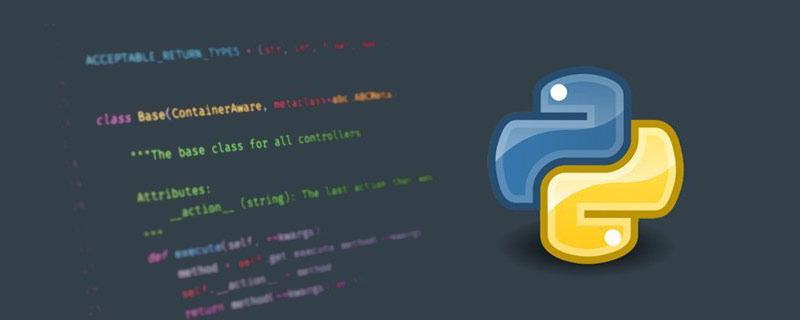
Die Betriebsumgebung dieses Tutorials: Windows7-System, Pycharm2020-Version, DELL G3-Computer.
So erstellen Sie eine neue Py-Datei in Pycharm:
1 Öffnen Sie zunächst die Pycharm-Softwareoberfläche und wählen Sie die bereits geöffnete Projektdatei aus.
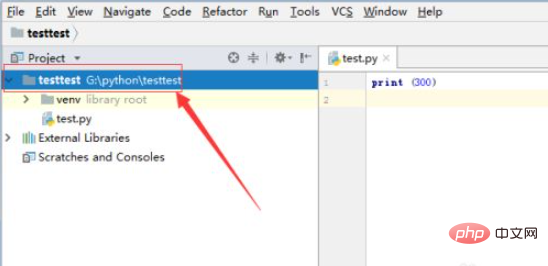
2. Klicken Sie dann im Menü auf das Optionsmenü „Datei“.
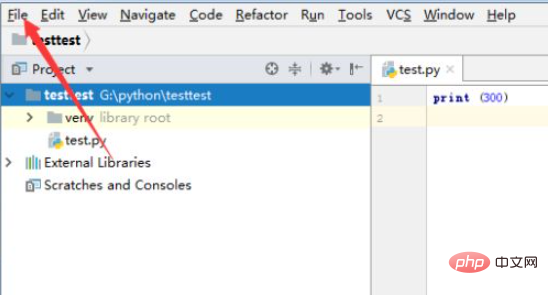
3. Nachdem Sie auf das Dateimenü geklickt haben, klicken Sie im Dropdown-Menü auf die Option „Neu“.
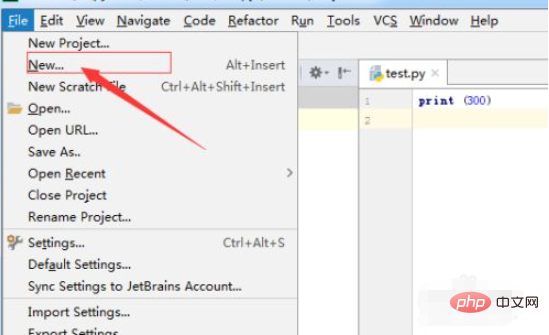
4. Es öffnet sich ein Fenster, klicken Sie auf die Option „Python-Datei“.
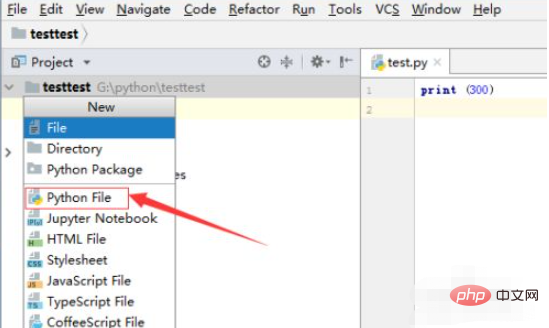
5. Es öffnet sich ein neues Python-Dateifenster zur Eingabe des Dateinamens.
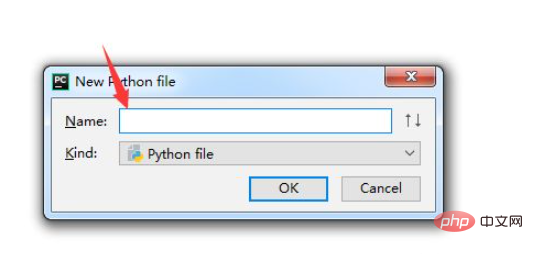
6. Klicken Sie nach Eingabe des Dateinamens auf „OK“.
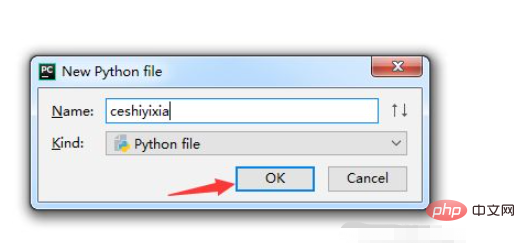
7. Sie können sehen, dass die Datei im aktuellen Python erfolgreich erstellt wurde.
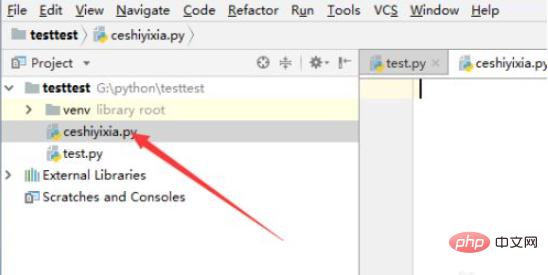
Verwandte kostenlose Lernempfehlungen: Python-Video-Tutorial
Das obige ist der detaillierte Inhalt vonSo erstellen Sie eine neue Py-Datei in Pycharm. Für weitere Informationen folgen Sie bitte anderen verwandten Artikeln auf der PHP chinesischen Website!

